Với sự ra mắt của phiên bản Android mới mang tên Android 11, mang đến nhiều tính năng mới hay và tiện lợi như quay phim màn hình, trò chuyện bong bóng,….Trong số tất cả các tính năng mới của Android 11 này, chức năng gốc ghi lại màn hình là một trong những tính năng thú vị nhất.
Rất tiếc, nhiều người dùng Android 11 không hiển thị tính năng quay màn hình.Nhiều người dùng hiện đang cập nhật lên Android 11 phàn nàn rằng trình ghi màn hình không hoạt động bình thường.
如果 您 的Trình ghi màn hình Android 11 cũng không hoạt động, Sau đó, bạn sẽ được đưa đến trang chính xác.Trong bài viết này, chúng tôi có giải pháp tốt nhất để sửa lỗi máy ghi màn hình android 11 không ghi âm thanh hoặc máy ghi màn hình android 11 không hiển thị.
Cho đến nay, người dùng Android 11 đã phải đối mặt với những vấn đề gì với tính năng quay phim màn hình?
Người dùng gặp phải các sự cố khác nhau liên quan đến ghi màn hình, như được hiển thị bên dưới,
- Một số người dùng Android 11 không thể ghi âm khi quay video
- Một số người dùng gặp phải vấn đề rằng trình ghi màn hình không hiển thị trên điện thoại Android 11.
- Những người khác đã gặp sự cố về chất lượng máy ghi màn hình trên Android 11.
- Vấn đề mà nhiều người dùng gặp phải là chức năng quay phim màn hình dừng lại giữa chừng trên Android 11.
Do đó, chúng tôi đã đưa ra danh sách các giải pháp để giải quyết vấn đề trình ghi màn hình không hoạt động trong Android 11.
Khắc phục sự cố trình ghi màn hình Android 11 không hoạt động
Nếu bạn cũng gặp phải các sự cố tương tự, vui lòng áp dụng các giải pháp được liệt kê bên dưới để khắc phục sự cố trình ghi màn hình Android 11 không hoạt động hoặc hiển thị.
Nội dung
Khởi động lại thiết bị Android của bạn
Đôi khi, tất cả những gì bạn cần làm là khởi động lại thiết bị của mình, vì khởi động lại thiết bị có thể giúp xóa một số lỗi và chắc chắn sẽ giúp bạn giải quyết sự cố trình ghi màn hình Android 11 không hoạt động.Khởi động lại bình thường là tốt rồi, bạn phải tắt máy và khởi động lại, nhưng ở đây chúng tôi khuyên bạn nên thực hiện khởi động lại cứng vì nó hiệu quả hơn!
Đó là nó,
- Nhấn và giữ nút giảm âm lượng và nút nguồn trong 10 giây.Thao tác này sẽ buộc thiết bị của bạn phải tắt nguồn và bật lại.
- Khi logo hiển thị, hãy nhả cả hai phím và đợi điện thoại khởi động lại xong.
- hoàn thành
Điều này sẽ giải quyết mọi sự cố tạm thời khiến trình ghi màn hình không hoạt động bình thường trên Android 11.Nếu sự cố vẫn tiếp diễn, vui lòng chuyển sang giải pháp khắc phục sự cố tiếp theo.
Yêu cầu kiểm tra
Điều này nghe có vẻ hiển nhiên, nhưng bạn nên đảm bảo rằng bạn đang chạy đúng phiên bản Android 11 trên điện thoại của mình.Bởi vì chức năng quay phim màn hình chỉ được giới thiệu trong Android 11.Vì vậy mọi phiên bản Android thấp hơn sẽ không có chức năng quay phim màn hình này.Đây là cách bạn kiểm tra,
- Mở ứng dụng cài đặt trên thiết bị của bạn
- Nhấp vào Giới thiệu hoặc / Giới thiệu về thiết bị hoặc / Giới thiệu về điện thoại
- Kiểm tra số được liệt kê trong phiên bản Android.
- Nếu bạn đang sử dụng phiên bản Android cũ hơn, vui lòng cập nhật phần mềm của điện thoại.
Làm theo các bước chính xác để sử dụng trình ghi màn hình
Chỉ có thể truy cập chức năng ghi màn hình của Android 11 từ cài đặt nhanh (vuốt xuống trên bảng thông báo để mở cài đặt nhanh.).Do đó, hãy làm theo các bước chính xác để sử dụng trình ghi màn hình.Sau đây là các bước để sử dụng đúng cách trình ghi màn hình trong Android 11.
- Nhấp vào tùy chọn quay màn hình để bắt đầu quay.Từ cài đặt nhanh.
- Sau khi màn hình xuất hiện hoặc bật lên, hãy bật nút chuyển đổi bên cạnh Ghi âm thanh.
- Nhấp vào mũi tên xuống nhỏ bên cạnh "Ghi âm thanh" để chọn nguồn âm thanh đã ghi.(Có 3 nguồn âm thanh: âm thanh thiết bị, micrô hoặc âm thanh thiết bị và micrô.)
- Sau đó nhấp vào nút "Bắt đầu" để ghi lại màn hình của bạn.
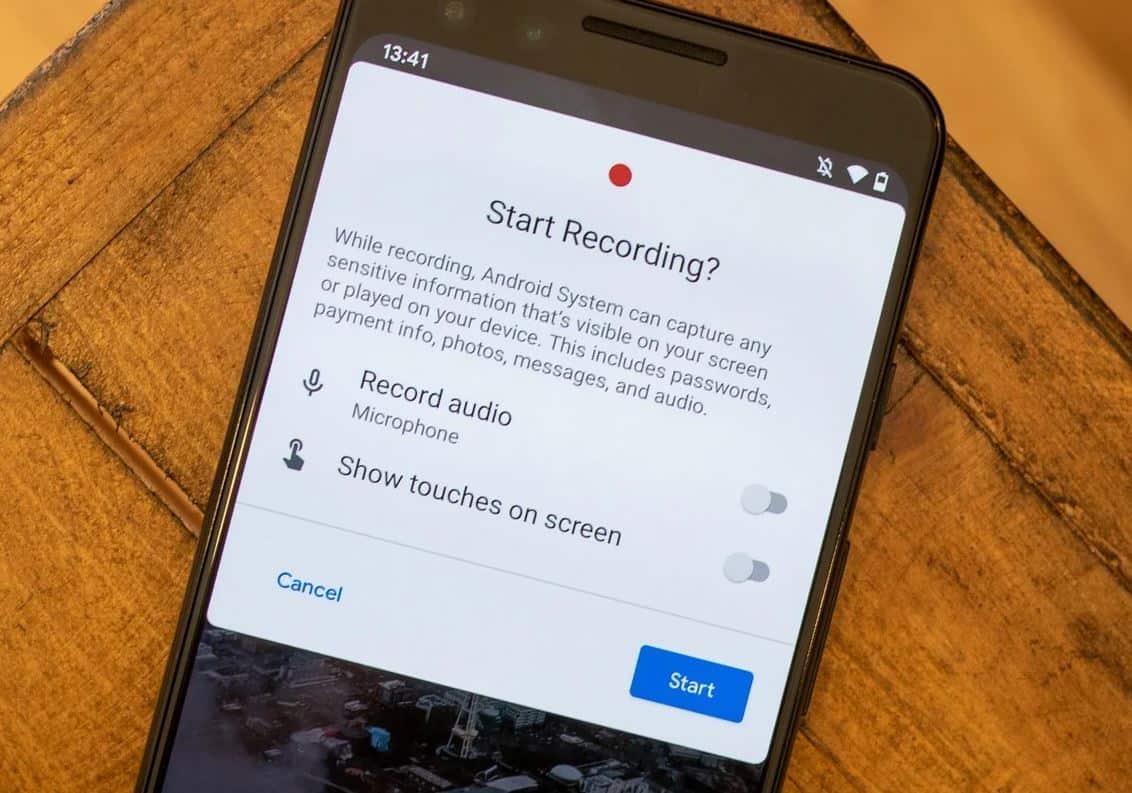
Tắt chế độ màn hình bắt buộc
Chế độ máy tính để bàn là gì?Chế độ máy tính để bàn cho phép người dùng điện thoại thông minh kết nối điện thoại của họ với màn hình bên ngoài (và thiết bị ngoại vi) để mang lại trải nghiệm tương tự như máy tính để bàn.Do đó, nếu bạn bật chế độ màn hình bắt buộc, bạn có thể gặp sự cố âm thanh và video khi quay màn hình trên Android 11.Tất cả những gì bạn phải làm là kiểm tra và tắt chế độ màn hình bắt buộc từ cài đặt nhà phát triển.Đó là nó,
- Mở cài đặt trên thiết bị của bạn
- Nhấp vào Hệ thống hoặc Cài đặt hệ thống.
- Sau đó nhấp vào tùy chọn nhà phát triển
- Trong tùy chọn nhà phát triển, hãy tìm chế độ máy tính để bàn bắt buộc.
- Tắt công tắc bên cạnh.
Sau khi tắt chế độ màn hình bắt buộc, bạn phải khởi động lại thiết bị và bây giờ bạn có thể sử dụng trình ghi màn hình mà không gặp bất kỳ vấn đề gì.
Gỡ cài đặt ứng dụng của bên thứ ba
Các ứng dụng quay phim màn hình của bên thứ ba không hơn gì các ứng dụng phần mềm do người khác không phải là nhà sản xuất thiết bị di động hoặc hệ điều hành của nó tạo ra.Việc sử dụng các ứng dụng như vậy có thể gây hại cho trình ghi màn hình mặc định của bạn.Nếu trình ghi màn hình Android 11 của bạn không hoạt động bình thường, bạn nên xóa mọi ứng dụng ghi màn hình của bên thứ ba.Sau khi gỡ cài đặt ứng dụng của bên thứ ba, hãy khởi động lại điện thoại.Nó chỉ ra rằng giải pháp này rất hữu ích cho nhiều người dùng Android 11.
Bật lại Notch
Nhiều người dùng nhận thấy rằng video quay màn hình của họ có vẻ bị pixel hóa hoặc bị phẳng. Điều này có thể là do bạn đã sửa đổi một số cài đặt notch.Bạn phải đặt nó làm giá trị mặc định, không thực hiện bất kỳ loại sửa đổi nào trong khoảng trống.Đó là nó,
- Mở cài đặt trên thiết bị của bạn
- vào hệ thống
- Nhấp vào tùy chọn nhà phát triển
- Mô phỏng màn hình hiển thị không có vết cắt trong phần "Vẽ".nhấp vào nó.
- Bạn phải chọn giá trị mặc định của thiết bị từ danh sách, không phải bất kỳ khía nào khác.
Xóa thiết bị âm thanh bên ngoài
Nếu bạn sử dụng bất kỳ thiết bị âm thanh bên ngoài nào trong quá trình quay màn hình âm thanh và video nội bộ trên thiết bị của mình, chẳng hạn như bất kỳ thiết bị Bluetooth, tai nghe, tai nghe nào, v.v., bạn phải tháo các thiết bị âm thanh bên ngoài này.Sau khi loại bỏ các thiết bị âm thanh bên ngoài như vậy, hãy chọn âm thanh bên trong trong cài đặt âm thanh của trình ghi màn hình, sau đó thử ghi lại màn hình.
Kết luận
Tôi hy vọng rằng sự cố mà trình ghi màn hình của bạn không thể chạy trên Android 11 đã được giải quyết và bây giờ bạn có thể sử dụng trình ghi màn hình và các chức năng của nó một cách chính xác trên Android 11.Vui lòng cho chúng tôi biết bạn sử dụng giải pháp nào để có thể thực hiện được.Và hãy thoải mái đặt bất kỳ câu hỏi nào nảy ra trong đầu bạn.Chúng tôi đang ở đây để giúp bạn.

![Trình ghi màn hình Android 11 không hoạt động hoặc không thể ghi âm thanh [SOLVED]](https://oktechmasters.org/wp-content/uploads/2021/09/25038-android-11-screen-recorder.jpg)




